
Cuando abres Terminal de Windows , PowerShell se lanza como su cubierta predeterminada. Si lo desea, puede cambiar este shell predeterminado a algo de su gusto, como el símbolo del sistema o Ubuntu (Linux). Esto se hace cambiando un bit de código en el archivo de configuración.
Cambie el shell predeterminado en el terminal de Windows [dieciséis]
Hay un código en el archivo de configuración de Windows Terminal que decide lo que la cáscara abre la primera. Puede modificar este código para que su Shell favorito se convierta en el valor predeterminado en esta aplicación.
Puede configurar cualquier concha disponible en el terminal de Windows, incluido el símbolo del sistema, Ubuntu (Linux) y Azure Cloud Shell, como predeterminado en el terminal de Windows.
Para hacer esto, abra el menú "Inicio", busque "Terminal de Windows", y haga clic en la aplicación en los resultados.
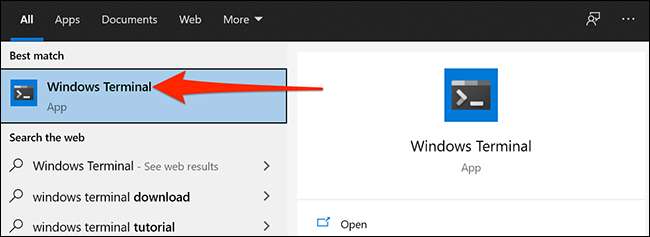
En la ventana Terminal de Windows, haga clic en el icono de flecha hacia abajo en la parte superior y seleccione "Configuración".
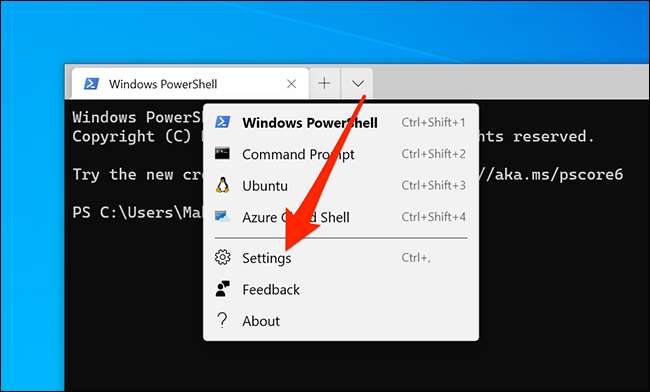
Windows le pregunta cómo desea abrir el archivo de configuración. Seleccione "Bloc de notas" en la lista y haga clic en "Aceptar".
Propina: Puede usar cualquier otro editor de texto que prefiera, también. Solo asegúrese de que sea un editor de texto simple.
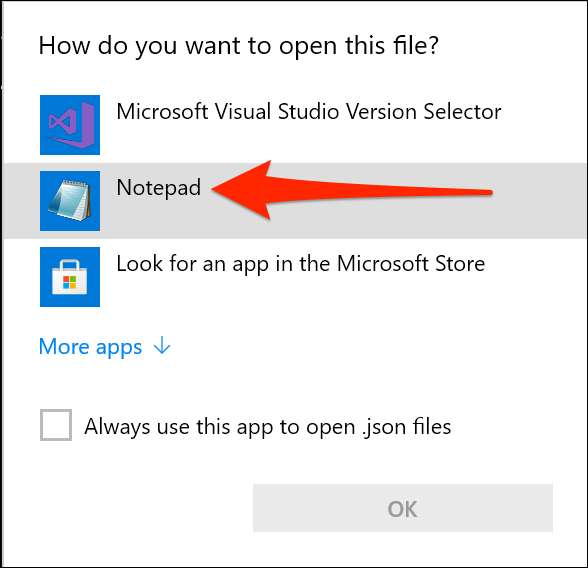
En la configuración, desplácese a la sección para el shell que desea obtener el valor predeterminado. Hay un encabezado en la parte superior de cada sección que dice que es cada cáscara.
Por ejemplo, la sección de PowerShell dice "Haz cambios aquí al perfil PowerShell.exe". De manera similar, la sección de solicitud de comando dice "Haz cambios aquí al perfil cmd.exe". La sección de Ubuntu tiene "Ubuntu" a la derecha de "nombre".
Ahora, copie el texto que está escrito junto a "GUID" en su sección de Shell. No necesitas copiar las comillas dobles. Simplemente copie el texto dentro de las cotizaciones, incluidos los paréntesis.
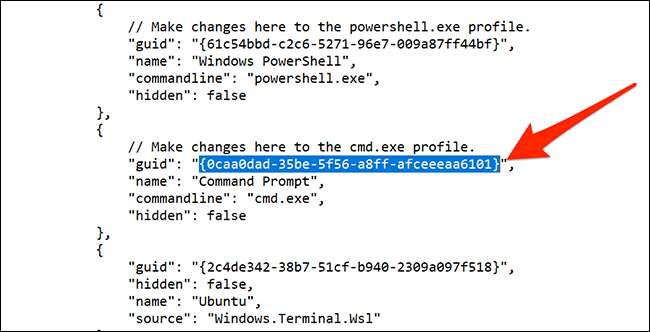
Desplácese hasta la parte superior de la configuración y encuentre el campo "PROFOFITO DE DEFABILIDAD". Retire el texto que está escrito junto a este campo y pegue su GUID copiado aquí. Presione CTRL + V para pegar rápidamente su código.
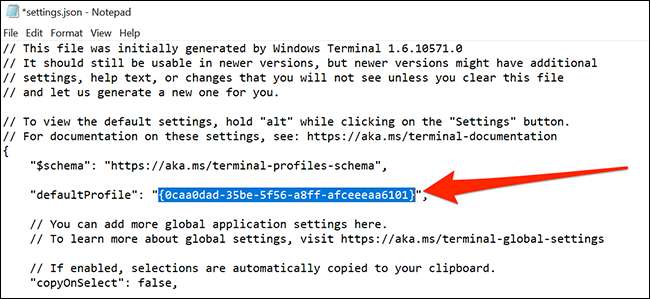
Ahora, haga clic en Archivo & GT; Guarde en el bloc de notas para guardar sus cambios.
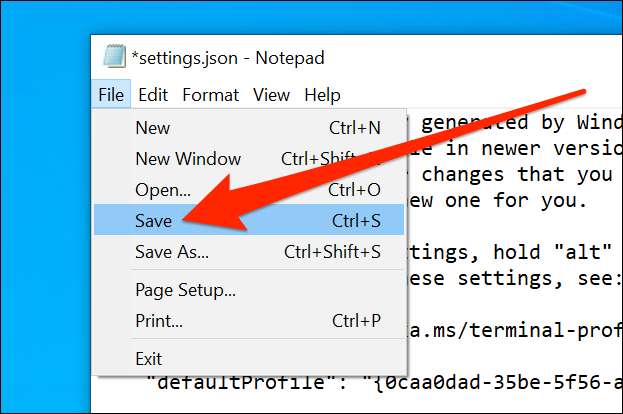
Su shell seleccionado es ahora el shell predeterminado en el terminal de Windows.
Para volver a hacer PowerShell el shell de forma predeterminada nuevamente, copie el GUID de PowerShell y péguelo al lado de "defaultProFile" en el archivo de configuración.
Terminal de Windows tiene mucho que ofrecer , y debe explorar estas opciones para averiguar todo lo que puede hacer con esta pequeña utilidad en su PC.
RELACIONADO: El nuevo terminal de Windows está listo; Aquí es por eso que es increíble







